In tegenstelling tot andere tekstverwerkers komt Word 2010boordevol een aantal opties en functies om snel een paginanummer in te voegen en te beheren in de kop- en voettekst van het document. Hoewel u met de functie Paginanummering eenvoudig het paginanummer kunt aanpassen, kunt u ook de nummeringsstijl wijzigen en verschillende opmaak toepassen om paginanummers zichtbaar te maken. Als u aan een groot document met veel pagina's werkt, moet u mogelijk paginanummers invoegen om de verschillende delen van het document op orde te houden. Word 2010 bevat opties om het paginanummer snel in te stellen volgens uw vereisten. Het biedt een aantal kant-en-klare voorbeelden van paginanummers die u op uw document kunt toepassen. Dit voorkomt dat u paginanummers in de kop- / voettekstsectie handmatig kunt aanpassen. In dit bericht begeleiden we u door de stappen van het invoegen van paginanummers in Word 2010 en het aanpassen van de paginanummerindeling en -stijlen.
Start Word 2010 en open een bestaand document inwaarin u de paginanummers wilt invoegen. Zoals weergegeven in de onderstaande schermafbeelding, hebben we een document toegevoegd waarin we paginanummers met verschillende stijlen invoegen.
![docu]](/images/ms-office/insert-page-numbers-in-word-2010-document.jpg)
Voeg paginanummer in koptekst in
Navigeren naar het tabblad Invoegen en uit de vervolgkeuzelijst Paginanummer ziet u een lijst met posities, d.w.z. Bovenste, onderste, paginamarge en huidige positie. Kiezen Bovenaan de pagina positie en selecteer in het submenu de gewenste stijl uit de lijst.
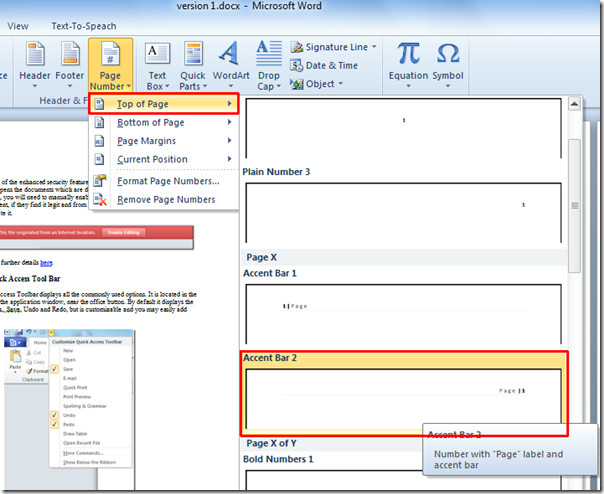
Hiermee wordt het paginanummer in de rechterbovenhoek van de pagina ingevoegd.
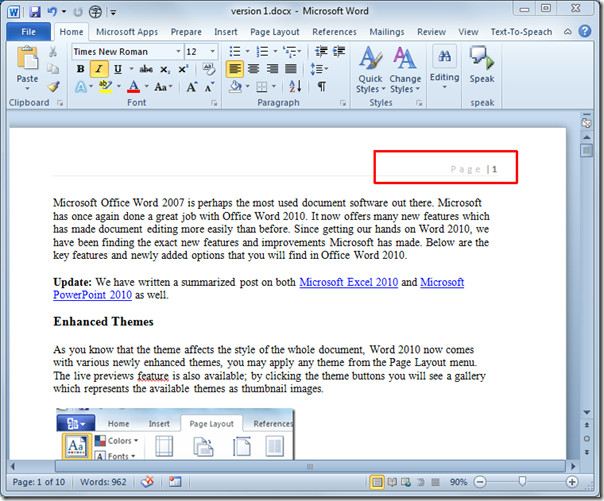
Voeg paginanummer in voettekst in
Als u paginanummers in de voettekst wilt invoegen, selecteert u stijl uit Paginanummer >> Onder aan de pagina.
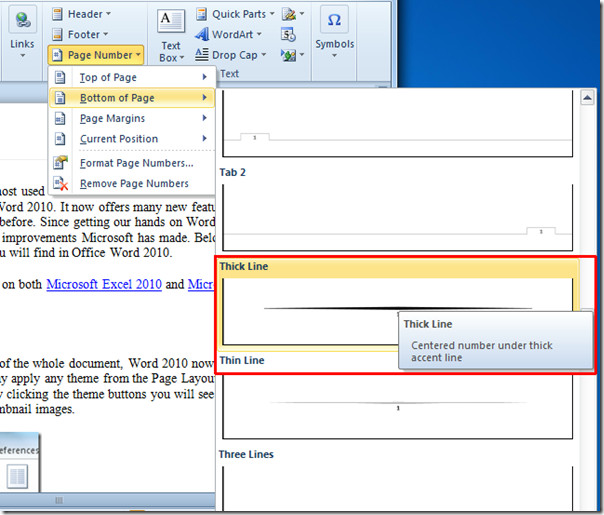
Paginanummerindeling aanpassen
Als u Paginanummerstijl en -indeling wilt aanpassen, selecteert u bij Paginanummeropties Paginanummers opmaken.
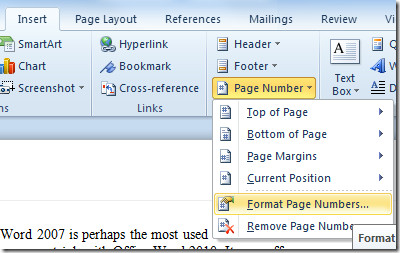
Het opent het dialoogvenster Paginanummerindeling, van Nummer formaat, selecteer het gewenste formaat paginanummer. Vanuit Paginanummering kunt u Word laten weten vanaf welk paginanummer het moet beginnen met het invoegen van paginanummers. Klik OK om wijzigingen te bekijken.
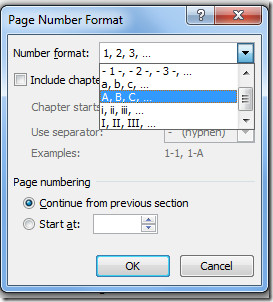
Het toont u de paginanummers in het opgegeven formaat.
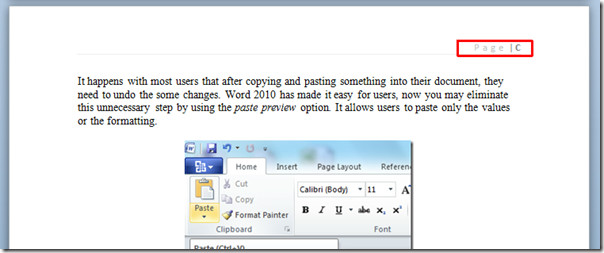
Als u geen paginanummer wilt invoegen op deeerste pagina van het document, omdat deze vaak de titel van het document, het voorblad of de inhoudsopgave bevat. Selecteer de paginanummersectie (kop- of voettekst) en navigeer naar het tabblad Ontwerpen en activeer vanuit de groep Opties Verschillende eerste pagina keuze.
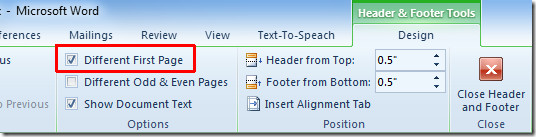
Het verwijdert het paginanummer van de eerste pagina, zodat u de gewenste koptekstinhoud kunt toevoegen.
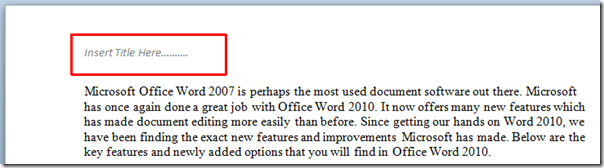
U kunt ook eerder beoordeelde handleidingen bekijken over het vullen van Word 2010-document met Auto-fill & Hoe de standaardlettertype-instellingen en -stijlen in Word 2010 te wijzigen.













Comments